Ubuntu 18.10 (Cosmic Sotong) dirilis hari ini setelah sekitar enam bulan pengembangan. Versi baru ini akan didukung selama sembilan bulan dari sekarang, yang ternyata Juli 2019. Oleh karena itu, jika Anda membutuhkan Dukungan Jangka Panjang, Anda disarankan untuk tetap menggunakan Ubuntu 18.04 LTS.
Seperti biasa, rasa resmi, termasuk Kubuntu, Lubuntu, Ubuntu Budgie, Ubuntu Kylin, Ubuntu MATE, Ubuntu Studio, dan Xubuntu juga tersedia untuk diunduh yang menggunakan Ubuntu 18.10 sebagai basisnya. Mari kita bicara tentang apa yang baru di Cosmic Sotong dan melihat apakah fitur baru diperlukan agar Anda dapat mencoba versi umur pendek yang baru.
Fitur baru di Ubuntu 18.10
- Termasuk tema Yaru baru
- Linux Kernel 4.18 untuk meningkatkan dukungan perangkat keras, keamanan, dan peningkatan kinerja
- OpenSSL 1.1.1 menyediakan dukungan untuk standar TLSv1.3 yang baru saja disetujui
- Desktop GNOME 3.30 yang sekarang mendukung VeraCrypt
- Peningkatan manajemen Cache:Lebih banyak RAM GPU yang di-cache untuk mengurangi beban dan meningkatkan jumlah FPS
- Dukungan sidik jari ditambahkan yang memungkinkan membuka kunci dengan sidik jari
- Sudah diinstal sebelumnya dengan LibreOffice 6.1.2
- Dihadirkan dengan rantai alat canggih yang diperbarui termasuk rilis upstream baru dari glibc 2.28
- GS Connect dikemas dan dapat diaktifkan dengan mudah
- Peningkatan kinerja termasuk zoom desktop yang lebih halus dan pratinjau jendela
Cara meningkatkan ke Ubuntu 18.10 (Cosmic Sotong)
Langkah 1) Klik “Aktivitas” dan kemudian “Perangkat Lunak &Pembaruan.”
Langkah 2) Klik tab “Pembaruan”.
Langkah 3) Setel “Beri tahu saya tentang versi Ubuntu baru” ke “Untuk versi baru apa pun.”
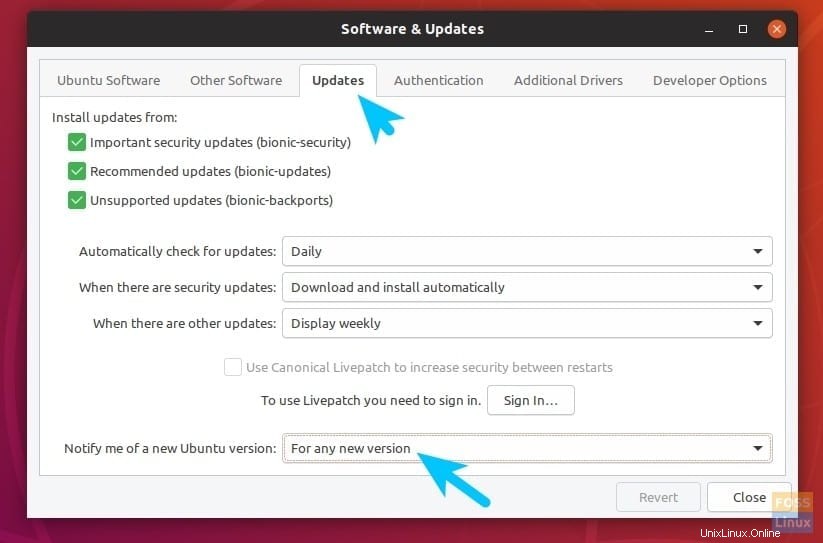
Langkah 4) Tekan Alt+F2 dan ketik “update-manager -c” (tanpa tanda kutip) ke dalam kotak perintah. Atau, Anda juga dapat meluncurkan "Pengelola Pembaruan" dari "Aktivitas".
Langkah 5) Pengelola Pembaruan akan memberi tahu bahwa rilis distribusi baru '18.10' telah tersedia.
Langkah 6) Klik Tingkatkan dan ikuti petunjuk di layar.
Mendapatkan Ubuntu 18.10
Tidak mengupgrade tetapi menginginkan ISO untuk membuat drive USB Langsung. Tidak masalah, ambil build dari tautan unduhan di bawah ini:
Unduh Ubuntu 18.10